Konfiguracja procesów
W przypadku chęci stworzenia nowego procesu, należy kliknąć przycisk +Dodaj, widoczny na górze, po prawej stronie dashboardu. Wówczas zostaniemy przeniesieni do okna z funkcją Dodania nowego szablonu procesu automatycznego.
Każdy z istniejących oraz nowych procesów automatycznych można indywidualnie konfigurować. Jeżeli chcemy zmienić ustawienia dla istniejącego procesu wówczas należy kliknąć jego NAZWĘ i wejść w tryb edycji. W kolumnie Działania również jest przycisk Edytuj, gdzie po jego naciśnięciu wchodzimy w tryb edycji wybranego procesu.
W celu poprawności działania systemu są one zablokowane do edycji przez użytkownika.
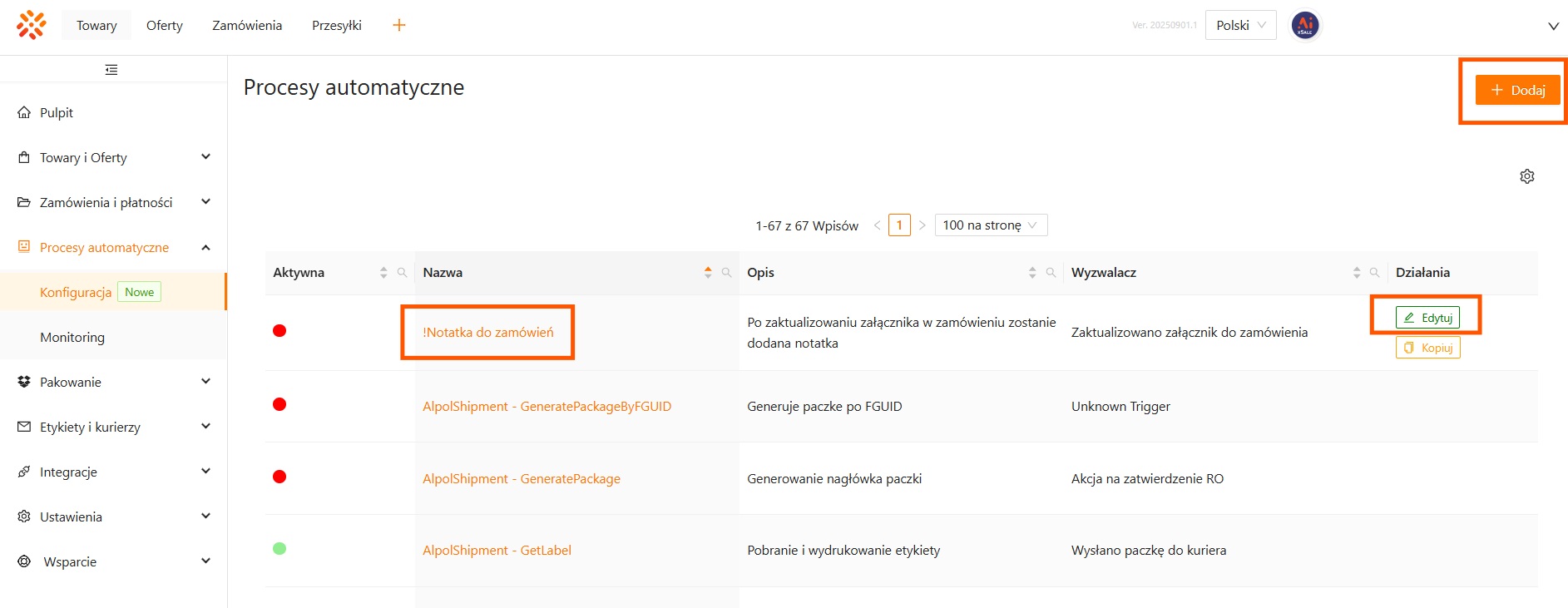
Konfiguracja procesów automatycznych – widok listy
W pierwszej zakładce użytkownik samodzielnie może skonfigurować działanie procesów automatycznych. Zanim przejdzie do wybierania ustawień dla nowego procesu, widoczny jest widok listy istniejących już procesów automatycznych. Istnieje możliwość indywidualnego ustawienia widoku kolumn z danymi dotyczącymi procesów automatycznych. W tym celu należy:
- kliknąć po lewej stronie Ustawienia – ikonę zębatego koła,
- zaznaczyć checkbox dla kolumn, których widok chcemy mieć na liście
(brak zaznaczonego checkboxa sprawi, że kolumna z danymi nie będzie widoczna na liście), - ’łapiąc’ cały wiersz nazwy kolumny można przeciągać go i przesuwać w odpowiednie miejsce,
- dodatkowo istnieje możliwość przypisania kolumny na stałe do lewej lub prawej strony – należy w tym celu użyć widocznych strzałek góra/dół
(analogicznie klikając na strzałki istnieje możliwość odpięcia kolumny od wybranej strony).
Kliknięcie „Reset” sprawi przywrócenie widoku podstawowego dla tej listy.
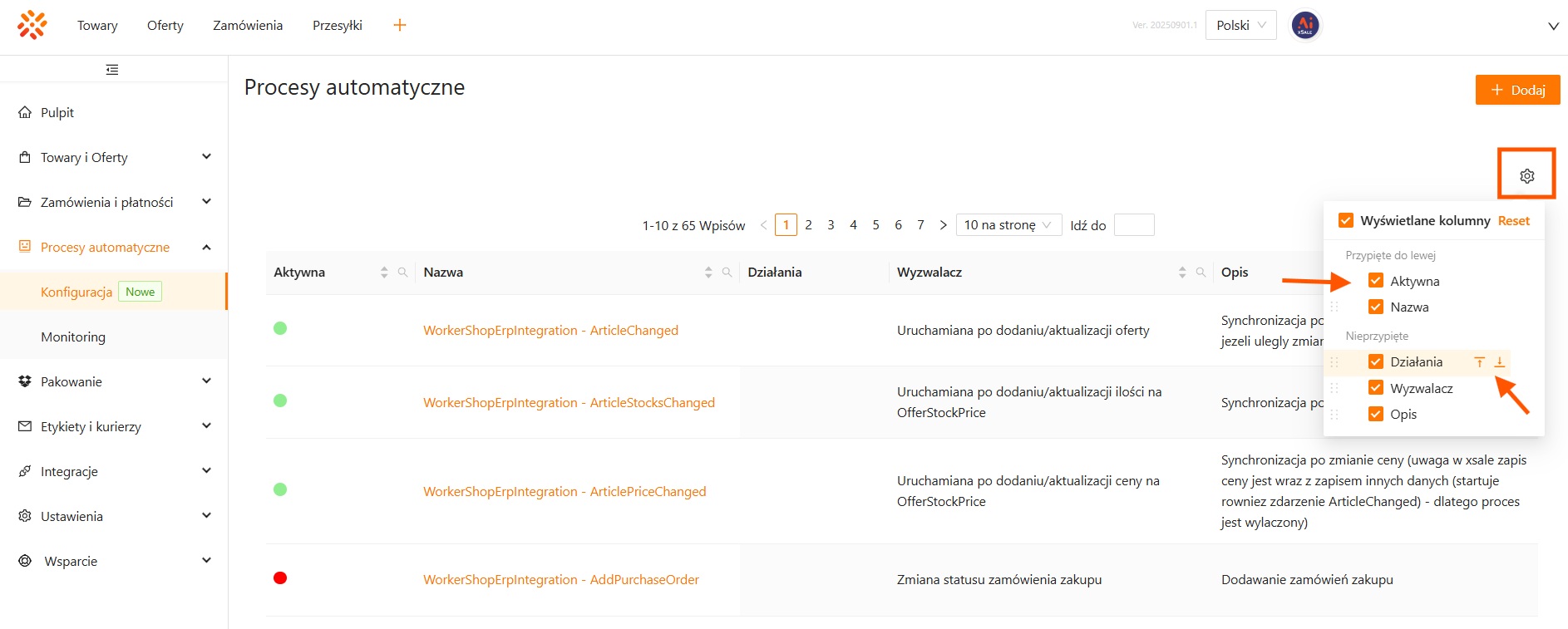
Na widocznych kolumnach jest możliwość sortowania oraz wyszukiwania danych w ich obszarach.
Wyszukiwanie – należy kliknąć lupę i wpisać słowo po którym chcemy wyszukać dane w wybranej kolumnie. Aby zobaczyć wynik wyszukiwania należy kliknąć Szukaj lub Filtruj. Wówczas widok na liście procesów automatycznych zostanie zawężony do procesów, które spełniają warunek z użytej wyszukiwarki. W celu usunięciu użytego filtra należy kliknąć Reset – przywróci to widok pełnej listy.

Sortowanie – działa poprzez kliknięcie na nazwie/nagłówku kolumny:
1 kliknięcie -> Sortuj rosnąco (w przypadku tekstów – ustawia alfabetycznie A-Z, w przypadku kolumny Aktywna – ustawia od nieaktywnych do aktywnych)
2 kliknięcie -> Sortuj malejąco (w przypadku tekstów – ustawia alfabetycznie Z-A, w przypadku kolumny Aktywna – ustawia od aktywnych do nieaktywnych)
3 kliknięcie -> Usuń sortowanie (przywraca standardowy widok)
Aby wejść w szczegóły i ustawienia danego procesu należy kliknąć w jego NAZWĘ lub przycisk Edytuj w kolumnie Działania.
Każdy z samodzielnie dodanych procesów będzie miał w kolumnie Działania 2 opcje: Edytuj i Kopiuj.
Edytuj pozwoli wejść do trybu edycji danej procesu.
Kopiuj sprawi, że wszystkie ustawienia z wybranego zostaną skopiowane 1:1 i od razu pojawi się na liście jako nowy proces (może to ułatwić zmianę jakiegoś parametru bez konieczności ustawiania wszystkich pól od nowa).




